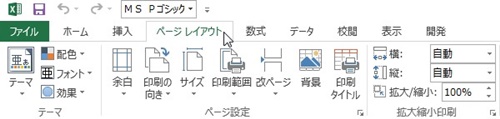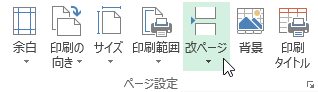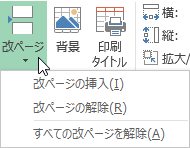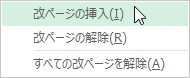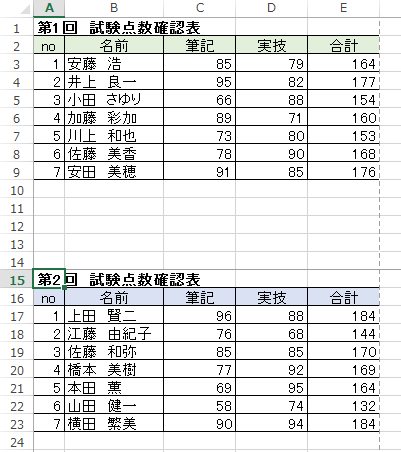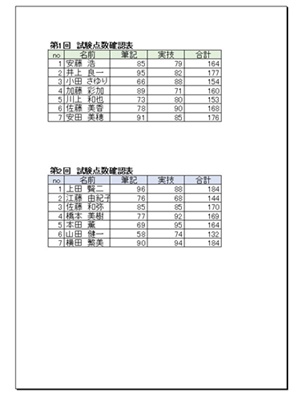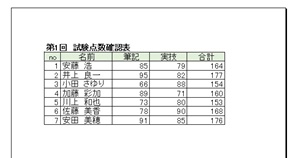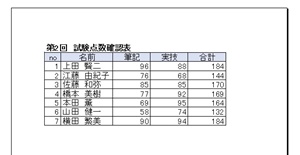【エクセル2013】改ページを挿入してページを区切る方法
 作成した資料などを印刷する際に
作成した資料などを印刷する際に
途中でページが区切られている時が
あります。
そのような時には改ページ機能で
ページを区切れば解決することが
できます。
そうはいっても、
『どうすれば好きな位置で
ページを区切ることができるの?』
と頭を抱えている人も多いでしょう。
そこで今回は、
「改ページを挿入してページを区切る方法」
についてご紹介していきます。
この記事の目次
改ページを挿入してページを区切る方法
それでは始めていきましょう。
ページを区切りたい行の下にあるセルをクリックして選択する
最初はページを区切りたい行の下にある
セルをクリックして選択しましょう。
「ページレイアウト」タブをクリックして選択する
ページを区切りたい行の下にあるセルを
選択したら「ページレイアウト」タブを
クリックして選択してください。
「改ページ」ボタンをクリックして選択する
ページレイアウト」タブを選択したら
「ページ設定」グループにある「改ページ」
ボタンをクリックして選択します。
項目から「改ページの挿入」をクリックして完了!
「改ページ」ボタンを選択したら
改ページ機能の項目が開きます。
その項目の中から「改ページの挿入」を
クリックして選択してください。
そうすると、ページを区切ることができます。
改ページの挿入前
改ページの挿入後
改ページを入れる前では
2つの表が1ページに印刷するように
なっています。
ですので、改ページを入れたら
1ページ目に表が1つ印刷されて
もう1つの表が2ページ目へ印刷
されるようになりました。
補足:設定した改ページを解除するには?
改ページを解除する方法については
こちらに詳しく説明していますので
よろしければご覧ください。
まとめ
- ページを区切りたい行の下にあるセルをクリックして選択する
- 「ページレイアウト」タブをクリックして選択する
- 「改ページ」ボタンをクリックして選択する
- 項目から「改ページの挿入」をクリックして完了!
お疲れ様でした。
ページを区切ることは
できましたでしょうか?
今回ご紹介した「改ページ」機能を
利用することで、簡単にページを
区切ることができるようになります。
あなたの作業が、ストップすることなく
進められることを心より応援しております。